2025 : Version 3.2 (Mai)
 Retour à la liste des nouveautés de chaque version
Retour à la liste des nouveautés de chaque version
Table des matières
- Introduction
- Nouvelles fonctionnalités (avec explication de l’intérêt pour l’utilisateur)
- Inscriptions à un événement : pouvoir masquer les évènements passés
- Gestion des listes d'envies : message de confirmation après "Vider la liste" ou "Supprimer la liste"
- Mise en place d'une pagination sur les contenus de portail
- Information du type de portail sur le tableau de bord (PRO/ESSENTIEL)
- Permettre aux gestionnaires non administrateurs de gérer les inscriptions aux évènements
- Corrections de bugs
- Conclusion
Introduction
La mise à jour 3.2 de notre portail a été déployée le 5 mai 2025. Elle intègre plusieurs améliorations fonctionnelles ainsi que des correctifs destinés à simplifier la gestion quotidienne du portail, tant pour les utilisateurs que pour les gestionnaires. L’objectif principal de cette version est d’offrir une expérience de navigation plus fluide, intuitive et efficace, tout en répondant à des retours concrets exprimés par nos utilisateurs.
Nouvelles fonctionnalités (avec explication de l’intérêt pour l’utilisateur)
Inscriptions à un événement : pouvoir masquer les évènements passés
A. États des lieux avant la MAJ
Sur un portail où plusieurs évènements étaient ouverts aux inscriptions, lorsqu'un gestionnaire avec les droits d'administration se rendait, depuis le tableau de bord, dans Services aux abonnés > Inscriptions aux évènements
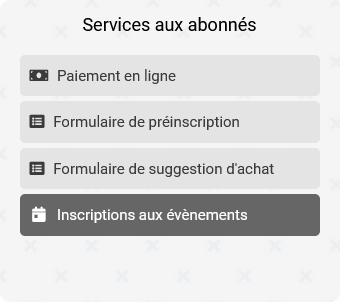
On arrivait sur la page suivante qui pouvait être très longue :

Même lorsque l'événement était terminé, le suivi apparaissait toujours, ce qui pouvait rendre difficile le fait d'identifier les événements actuellement en cours et à suivre.
B. Présentation de la fonctionnalité
Depuis la mise à jour 3.2 le gestionnaire dispose de 3 onglets permettant de filtrer les évènements selon leur statut :
- À venir
- En cours
- Passés
A noter : On parle ici du statut de l'évènement, pas du statut des inscriptions


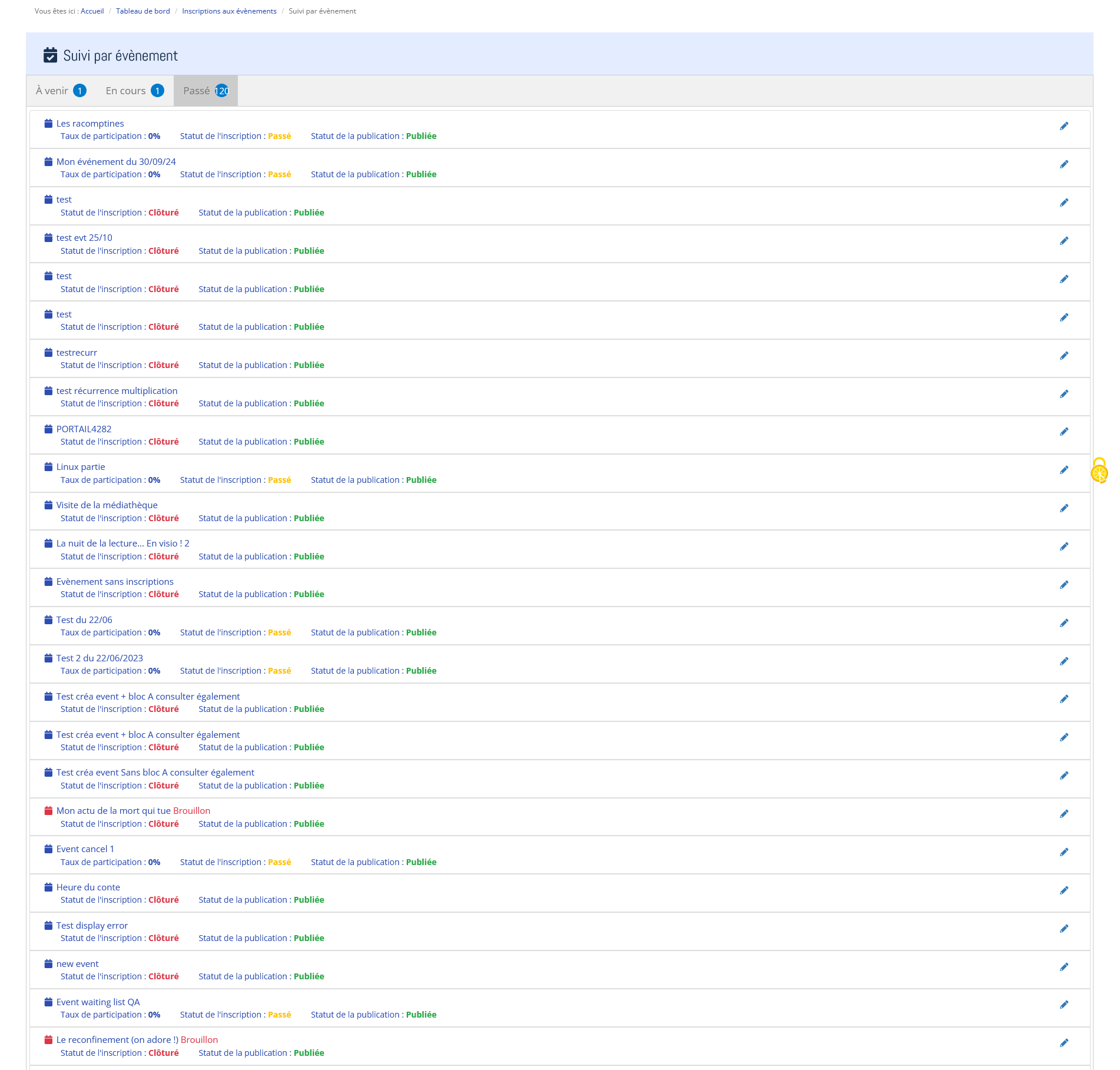
Gestion des listes d'envies : message de confirmation après "Vider la liste" ou "Supprimer la liste"
A. États des lieux avant la MAJ
Avant la mise à jour 3.2, lorsqu'un utilisateur/abonné (connecté) :
1. Cliquait sur  pour accéder aux listes d'envies et recherches sauvegardées
pour accéder aux listes d'envies et recherches sauvegardées
2. Cliquait, dans le panneau gauche, sur une liste d'envies (personnelle ou publique (des bibliothécaires))
3. Cliquait soit sur  pour vider la liste d'envies soit sur
pour vider la liste d'envies soit sur  pour supprimer la liste d'envies, l’action se lançait immédiatement, sans demande de confirmation. En cas de mauvaise manipulation, cela pouvait donc avoir des conséquences fâcheuses.
pour supprimer la liste d'envies, l’action se lançait immédiatement, sans demande de confirmation. En cas de mauvaise manipulation, cela pouvait donc avoir des conséquences fâcheuses.
B. Présentation de la fonctionnalité
Depuis la MAJ, lorsqu'un utilisateur/abonné (connecté) clique soit sur  pour vider la liste d'envies soit sur
pour vider la liste d'envies soit sur  pour supprimer la liste d'envies, une fenêtre s'ouvre et demande une confirmation (ou non) de l'action.
pour supprimer la liste d'envies, une fenêtre s'ouvre et demande une confirmation (ou non) de l'action.
Ex :
- Quand on clique sur  pour vider la liste d'envies
pour vider la liste d'envies
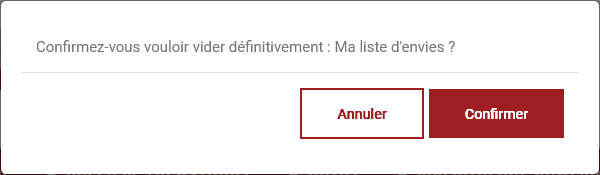
- Quand on clique sur  pour supprimer la liste d'envies
pour supprimer la liste d'envies
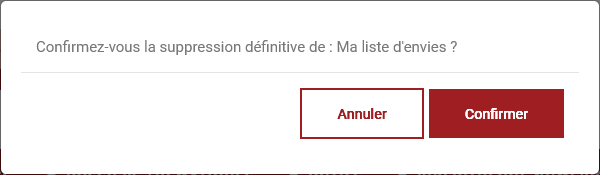
Mise en place d'une pagination sur les contenus de portail
A. États des lieux avant la MAJ
Avant la MAJ 3.2, quand, sur une page, il y avait beaucoup de contenus (ex : une page listant tous les évènements d'une grosse structure), la page en question mettait du temps à se charger. En effet, tous les éléments de tous les contenus (titres, textes, liens et surtout vignettes) étaient téléchargés et chargés par le navigateur. La page pouvait ainsi prendre du temps à s'afficher, le temps que tous les contenus soient téléchargés.
B. Présentation de la fonctionnalité
Depuis la mise à jour 3.2, quel que soit la zone d’affichage ou la mise en forme choisie (liste, mosaïque, etc.), les contenus sont affichés/chargés par blocs de 25 éléments, ce qui s’apparente à une pagination.
Ainsi, si par exemple, sur une page il y a 40 contenus, de type Évènement, dans la zone d'affichage Centre de la page, en haut (bandeau), les 25 premiers évènements seront d'abord téléchargés et affichés. Si/quand l'utilisateur fait défiler la page vers le bas, à l'aide de la molette de sa souris, de son doigt ou de la barre de défilement vertical, les 15 autres évènements seront téléchargés et affichés.
Hormis un libellé "Chargement " qui apparaît brièvement en bas des 25 premiers contenus — parfois furtif selon le nombre de contenus restants à afficher ou la vitesse de connexion — le processus est quasiment transparent pour l’utilisateur.
Information du type de portail sur le tableau de bord (PRO/ESSENTIEL)
A. États des lieux avant la MAJ
Avant la MAJ 3.2, lorsqu'un gestionnaire se connectait à son portail, il n'était pas informé du type de portail sur lequel il se trouvait (entre un portail Essentiel et un portail Pro), notamment sur le tableau de bord (depuis la version 3.1)
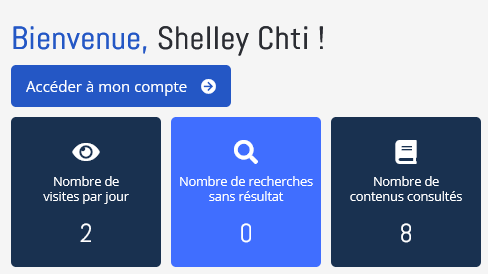
B. Présentation de la fonctionnalité
Depuis la version 3.2 du portail, le gestionnaire est informé, sur le tableau de bord, du type de portail sur lequel il se trouve.
Voir un exemple ci-dessous où on apprend qu'on est sur un Portail PRO :
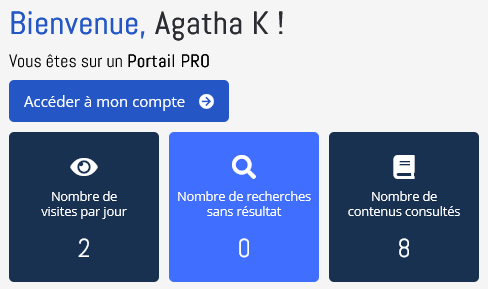
Permettre aux gestionnaires non administrateurs de gérer les inscriptions aux évènements
A. États des lieux avant la MAJ
Avant la MAJ 3.2, quand un gestionnaire sans droits d'administration se connectait au portail, il n'avait pas accès aux Inscriptions aux évènements.
Ainsi, depuis la MAJ 3.1 quand il affichait le tableau de bord, il avait ceci :
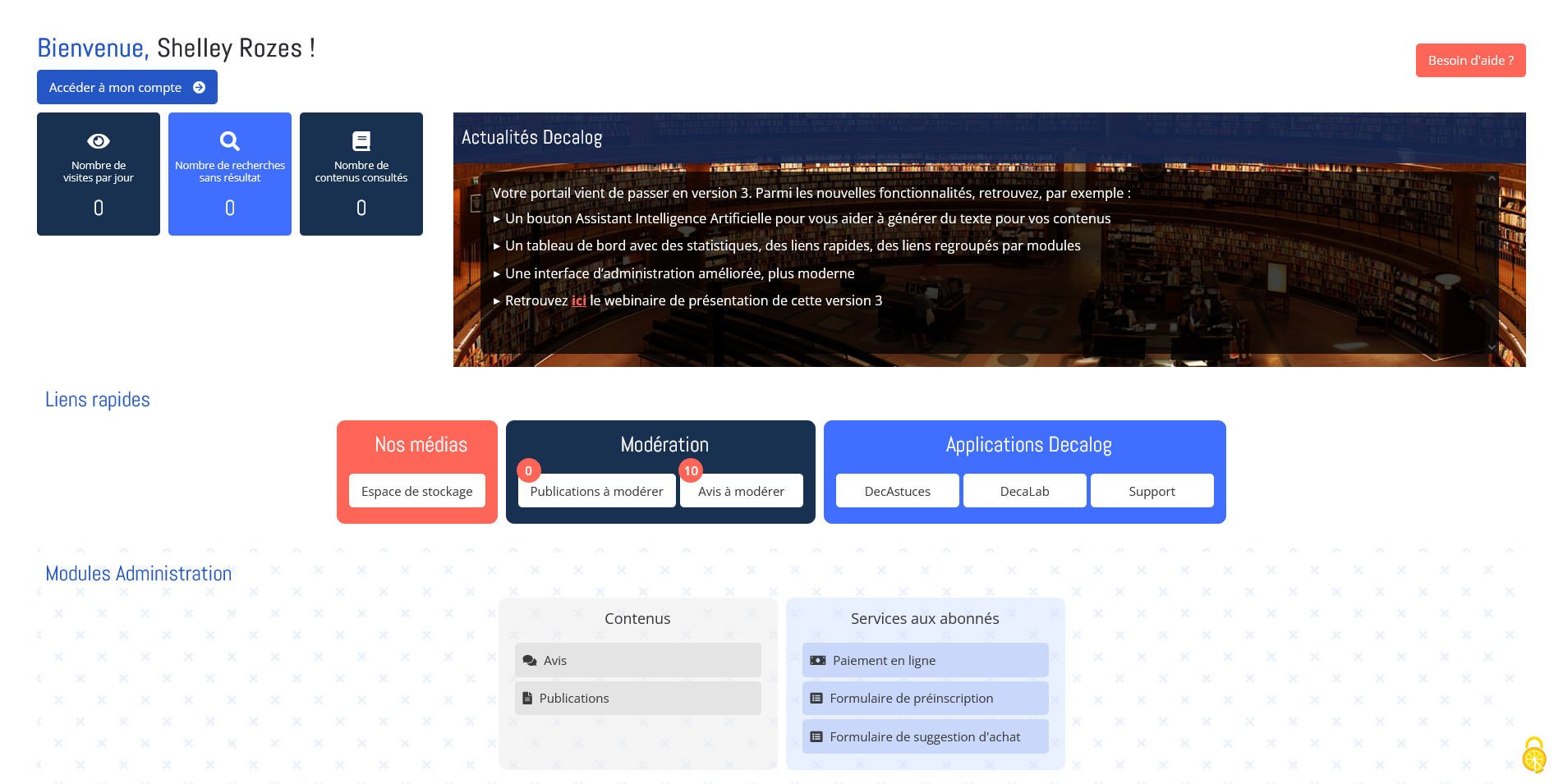
Autrement dit, seuls les gestionnaires avec les droits d'administration pouvaient gérer les inscriptions aux évènements.
B. Présentation de la fonctionnalité
Depuis la version 3.2 du portail, on peut autoriser certains gestionnaires sans droits d'administration à gérer les inscriptions aux évènements.
Le processus passe par 2 étapes
Étape 1 : Créer/modifier un profil avec le droit de gérer les inscriptions
1. Se connecter en tant que gestionnaire AVEC les droits d'administration
2. (Sur le tableau de bord) Cliquer sur Utilisateurs dans la section Paramètres et statistiques

3. Cliquer sur Profils d'utilisateurs
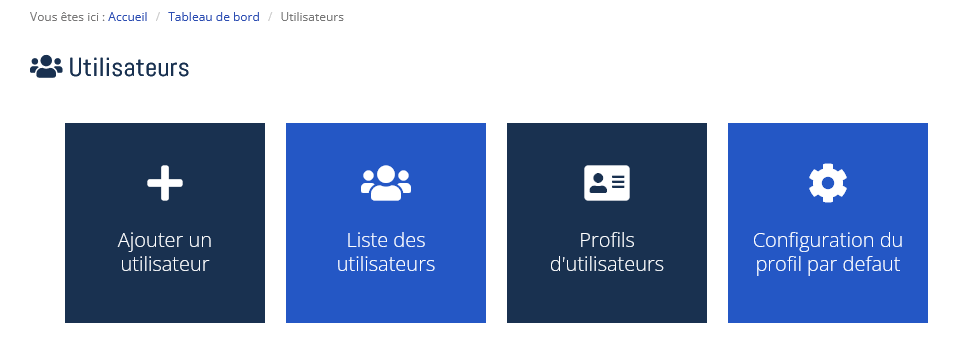
4. Sur la page Profils d'utilisateurs :
Soit on modifie un profil existant, en cliquant sur l’icône en forme de crayon à droite du nom du profil concerné :

Soit on crée un profil, en cliquant sur Ajouter un profil
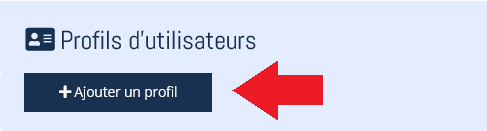
5. Si on crée un profil, on lui donne un nom
Ex : Gestion event
(À noter qu'il s'agit ici du nom du profil, pas du nom de l'utilisateur)
6. (Dans les 2 cas) On coche Gestion des inscriptions aux évènements puis on clique sur Valider/Enregistrer les modifications
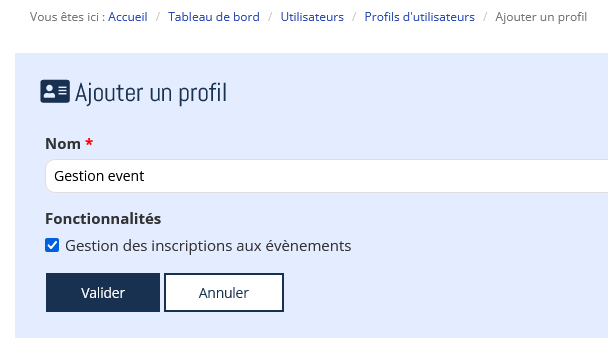
Étape 2 : Créer/modifier un utilisateur gestionnaire sans droits admin, mais avec le droit de gérer les inscriptions
1. (Si ça n'est pas déjà le cas) Se connecter en tant que gestionnaire AVEC les droits d'administration
2. (Sur le tableau de bord) Cliquer sur Utilisateurs dans la section Paramètres et statistiques

3. Cliquer soit sur Ajouter un utilisateur si on veut créer un utilisateur, soit sur Liste des utilisateurs si on veut en modifier un.
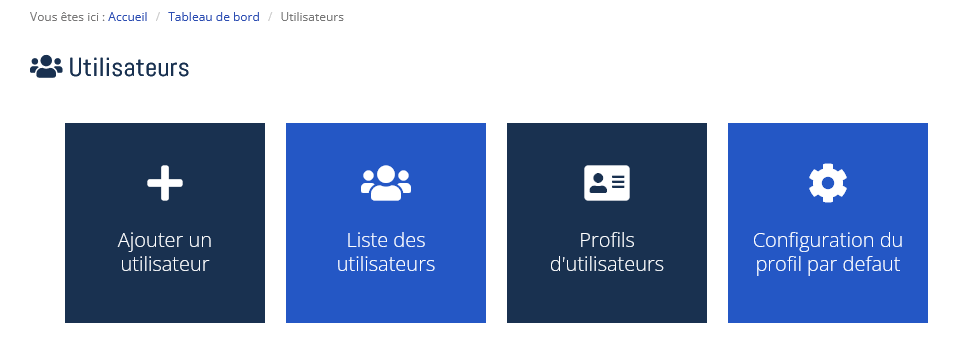
4. Si on veut modifier un utilisateur, on clique sur le petit crayon à droite du nom de l'utilisateur concerné

5. Dans les 2 cas, il faut cocher le profil qui a le droit de gérer les inscriptions aux évènements :
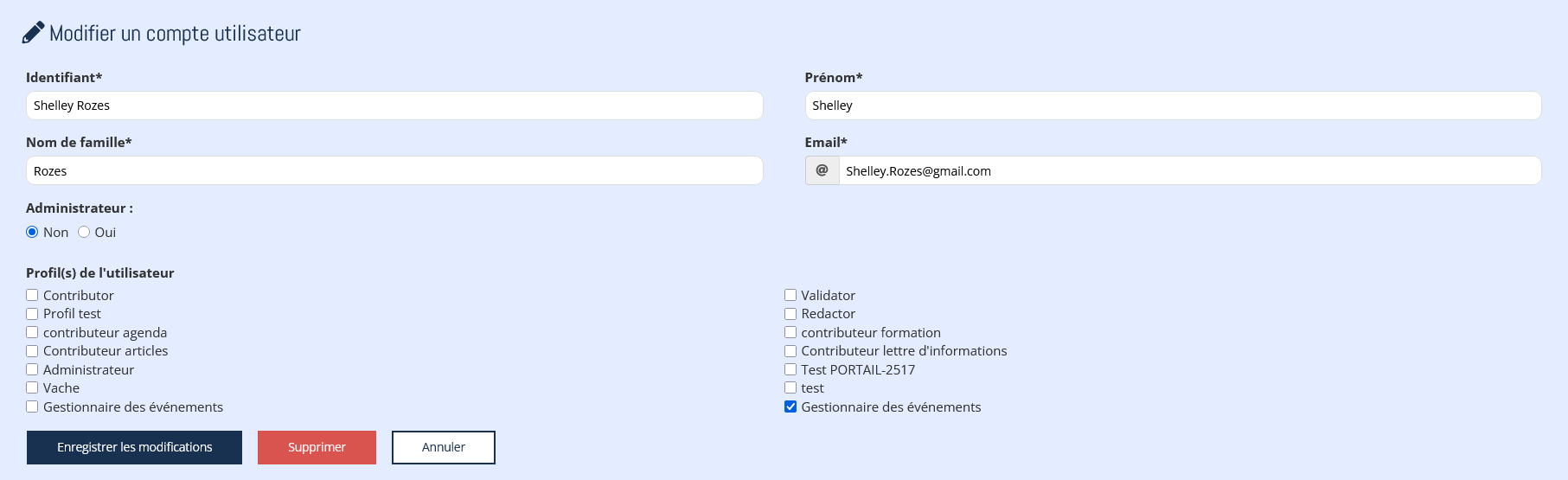
6. Cliquer sur Valider/Enregistrer les modifications
Corrections de bugs
Gestion des listes d’envies (cote en majuscule)
A. États des lieux avant la MAJ
Avant la mise à jour 3.2, lorsqu'un utilisateur/abonné (connecté) :
1. Cliquait sur  pour accéder aux listes d'envies et recherches sauvegardées
pour accéder aux listes d'envies et recherches sauvegardées
2. Cliquait, dans le panneau gauche, sur une liste d'envies (personnelle ou publique (des bibliothécaires))
3. Cliquait sur  pour envoyer une liste d'envie par mail
pour envoyer une liste d'envie par mail
4. Laissait coché Cote
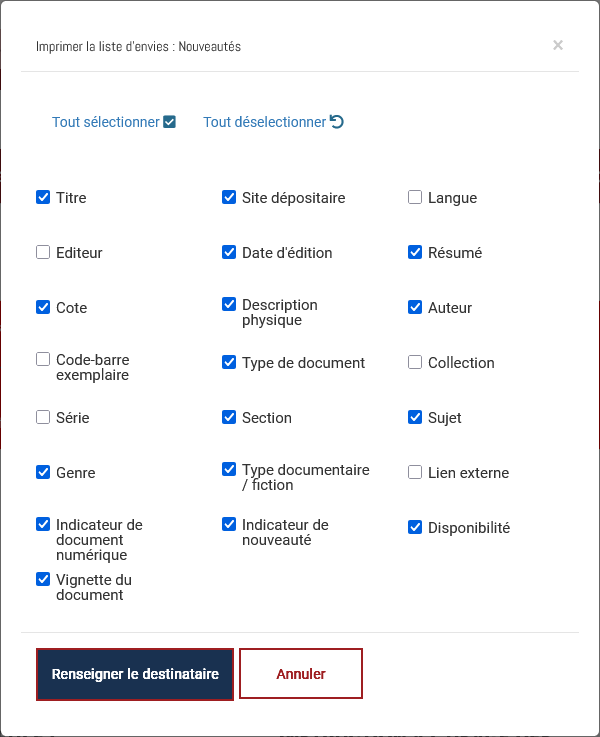
5. Saisissait une adresse mail et cliquait sur Envoyer
6. Il recevait ce type de mail :
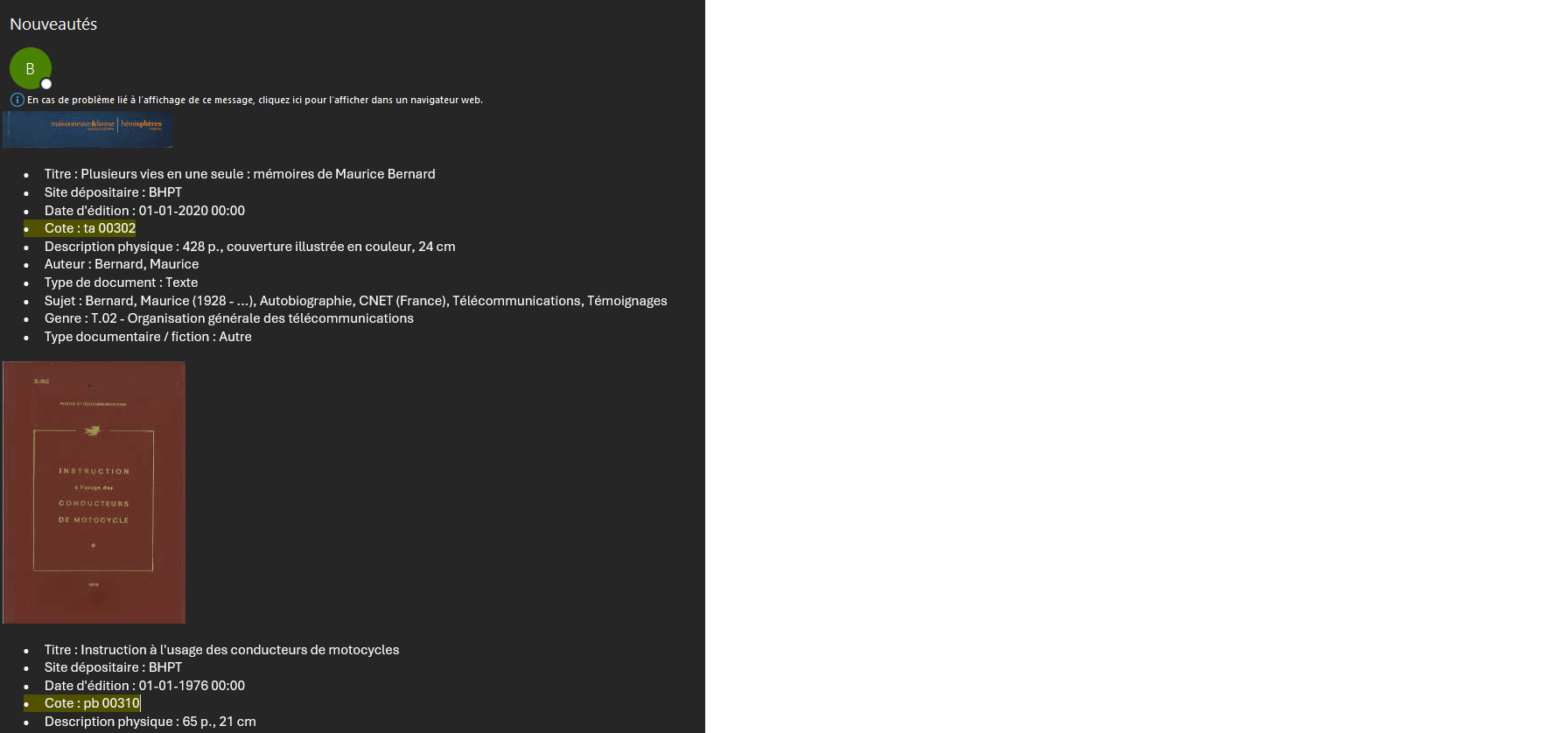
Comme on peut le voir (surligné en jaune), la cote du document est en minuscule
B. Correction suite à la MAJ
Le process reste inchangé.
Cependant, maintenant, quand la personne (l'utilisateur, l'abonné ou autre) recevait l'email, la cote des documents est maintenant en majuscules (voir ci-dessous, souligné en jaune) :
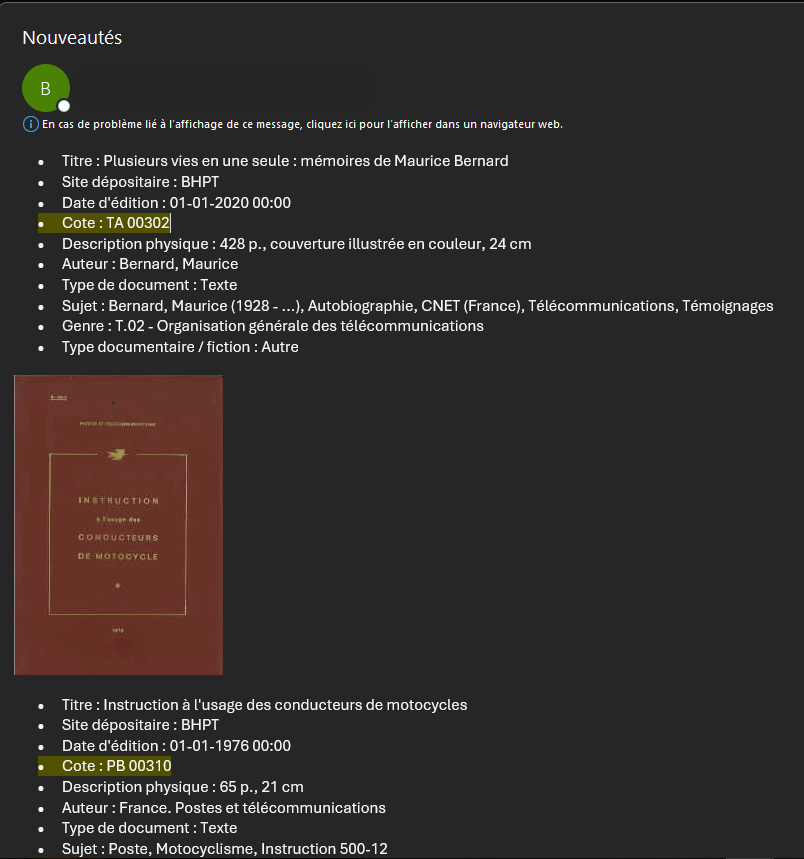
Correction du problème d’affichage des images dans les emails Gmail
A. États des lieux avant la MAJ
Avant la mise à jour 3.2, lorsqu'une newsletter contenant des images était envoyée, les destinataires utilisant Gmail et consultant le message en ligne voyaient des rectangles vides à la place des images.
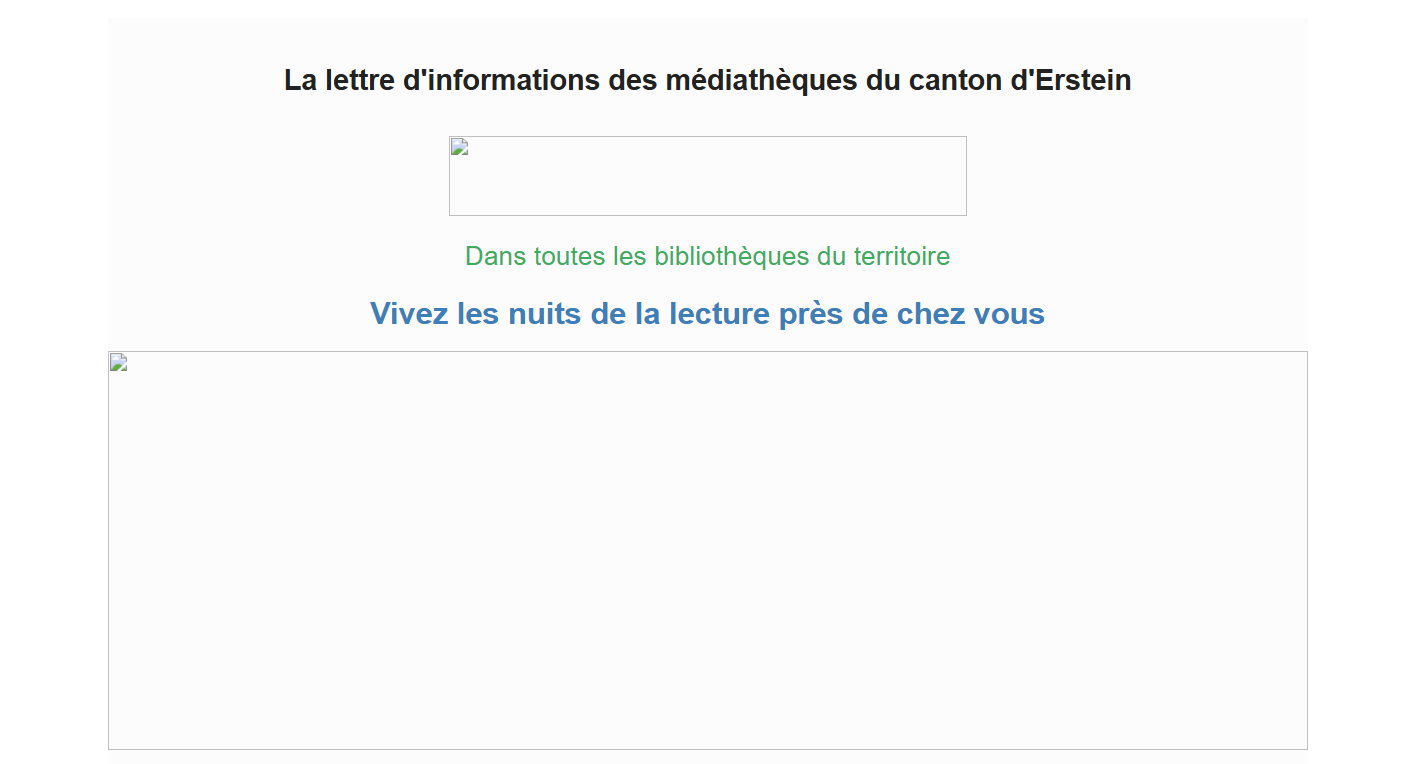
B. Correction suite à la MAJ
Depuis la mise à jour 3.2, les destinataires utilisant Gmail et consultant la newsletter en ligne voient désormais correctement les images insérées dans le message.
Correction du bug sur le tri par date de mise à l’inventaire dans la sélection thématique
A. États des lieux avant la MAJ
Pour créer une sélection thématique, on se base :
- Soit sur une liste d'envies
- Soit sur une recherche sauvegardée
Si on clique sur  puis, sur une liste d'envies dans le panneau gauche (de préférence dans une liste d'envies des bibliothécaires) on affiche alors les documents que cette liste d'envies contient.
puis, sur une liste d'envies dans le panneau gauche (de préférence dans une liste d'envies des bibliothécaires) on affiche alors les documents que cette liste d'envies contient.
En haut à droite on (l'utilisateur, l'abonné ou vous, gestionnaire) peut trier, via un menu, les documents de cette liste d'envies.
Parmi les tris, on a ainsi "Tri par date de mise à l'inventaire décroissante"
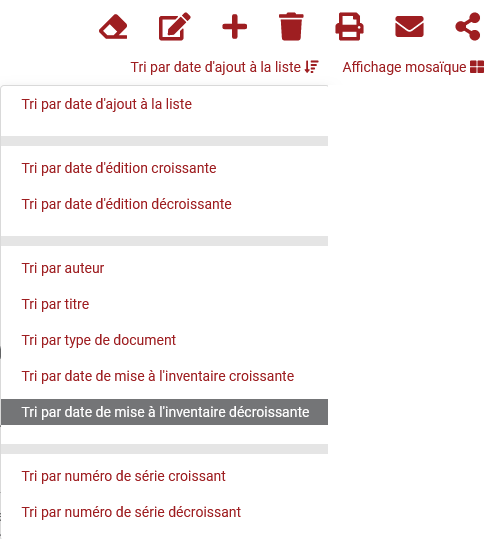
Ça signifie que les derniers documents ajoutés au catalogue apparaissent en premier dans cette liste d'envies.
Pour créer une sélection thématique basée sur une liste d'envies, il faut :
- Se connecter au portail en tant que gestionnaire
- Se rendre sur la page où on souhaite que la sélection thématique apparaisse
- Cliquer sur + (Ajouter une publication)
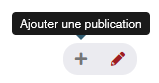 sous le titre de la page, à droite
sous le titre de la page, à droite - (Dans la liste des publications/contenus) Cliquer sur Ajouter une sélection thématique
- (Dans l'onglet Rédaction) Après avoir renseigné le titre de la sélection thématique et, éventuellement, une Description courte, dans le menu Contenu de votre sélection thématique, on choisit :
- Soit une liste d'envies
- Soit une recherche sauvegardée
- Lorsque l’on sélectionne une liste d’envies, dans l’onglet Affichage, on peut définir non seulement la mise en forme et le nombre maximum d’éléments à afficher, mais aussi le mode de tri des éléments, en choisissant par exemple Date de mise à l’inventaire.
Avant la mise à jour 3.2, un bug survenait lorsqu'on sélectionnait Date de mise à l’inventaire comme Mode de tri des éléments. En effet, les documents de la liste d’envies ne respectaient pas le Tri par date de mise à l’inventaire décroissante, comme cela a été constaté précédemment.
B. Correction suite à la MAJ
Depuis la mise à jour 3.2, ce bug a été corrigé. Désormais, lorsqu'une sélection thématique est basée sur une liste d’envies et que l’on choisit Date de mise à l’inventaire comme Mode de tri des éléments, ceux-ci s’affichent correctement par date de mise à l’inventaire décroissante.
Conclusion
En résumé, cette mise à jour 3.2 apporte :
- Une meilleure lisibilité des événements grâce aux filtres par statut (à venir, en cours, passés),
- Une plus grande sécurité d’usage pour les listes d’envies avec des confirmations d’actions sensibles,
- Un gain de performance via la pagination automatique des contenus,
- Une identification claire du type de portail sur le tableau de bord,
- Une gestion des inscriptions aux événements désormais disponible à des profils non administrateurs.
Nous espérons que ces évolutions contribueront à une utilisation encore plus fluide et agréable de votre portail.
Pour toute question ou remarque, n’hésitez pas à contacter notre équipe support, qui reste à votre disposition à :